Det er mere end anbefalet at sikre dit Windows 10-system med en specialiseret tredjeparts antivirusløsning, men når disse sikkerhedsprogrammer forstyrrer den indbyggede funktionalitet i dine personlige apps, skal du finde den bedste måde at løse softwarekonflikter på. Målet er at løse de problemer, der skyldes sikkerhedsfunktionerne uden at deaktivere den faktiske sikkerhedsmotor.
I den sags skyld kan vi bringe iTunes-eksemplet ind i vores debat. Tilsyneladende rapporterede brugerne, at visse antivirusprogrammer blokerer iTunes, hvilket betyder, at Apple-softwaren opfattes som et potentielt sikkerhedsbrud..
Nå, vi ved alle sammen, at vi sikkert kan bruge iTunes på vores Windows 10-enheder, så vi har at gøre med en Firewall falsk positiv eller med en Firewall-fejlfortolkning.
Antivirusblokering af iTunes: hvad skal man først gøre
Under alle omstændigheder, inden du skynder dig til konklusioner, skal du sørge for, at iTunes faktisk er blokeret af dit antivirus, da der kan være andre problemer midt i denne situation.
Således er den første ting, du skal gøre, midlertidigt at deaktivere Firewall-beskyttelsen (du kan også midlertidigt deaktivere antivirusbeskyttelsen).
Start derefter et systemgenstart og kør iTunes. Hvis softwaren nu kører uden problemer, betyder det, at den tidligere var blokeret af din sikkerhedsløsning. Ellers skal du kigge efter svar et andet sted.
Tænd din sikkerhedsbeskyttelse igen. Bagefter skal du følge de næste fejlfindingstrin og lære at tilføje en Firewall-undtagelse til iTunes - det er sådan, du kan klare at aktivere iTunes fuld funktionalitet, mens du stadig bruger din antivirussoftware. Bemærk: trinene nedenfor forklares for de mest almindelige antivirusplatforme, der i øjeblikket er tilgængelige for Windows 10-systemet.
Sådan repareres antivirus blokerer iTunes
- Bitdefender
- Kaspersky
- Norton
- Avira
- AVG
- Avast
- Windows Defender
1. Bitdefender
- Kør Bitdefenders vigtigste brugergrænseflade på din computer.
- Adgang til Beskyttelse felt fra venstre sidebjælke.
- Klik på Se funktioner link.
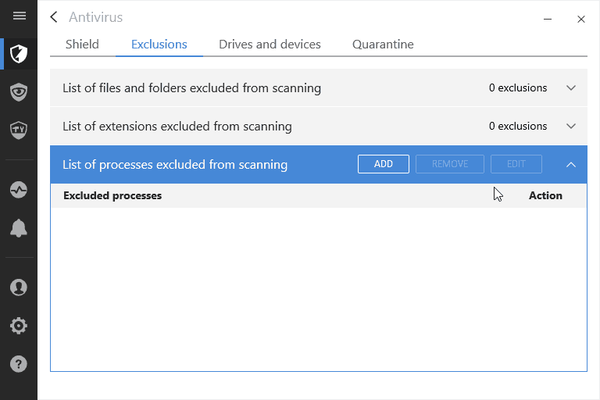
- Firewall-funktionen kan tilgås fra indstillinger - så klik på ikonet Indstillinger i øverste højre hjørne.
- Fra skift til firewall til Regler fanen.
- De programmer, der allerede har oprettet regler, vises der.
- For at tilføje en ny regel til iTunes eller anden Apple-tilknyttet software skal du klikke på Tilføj regel.
- Indtast den eksekverbare fil .exe, når du bliver spurgt, og gem dine ændringer.
- Det skulle være alt; nu skal iTunes fungere uden yderligere problemer.
- LÆS OGSÅ: Anmeldelse: Bitdefender Total Security 2018, det bedste antivirusprogram til din Windows-pc
2. Kaspersky
- Højreklik på Kaspersky-ikonet i systembakken.
- Klik på på listen, der vises Indstillinger.
- Vinduet Kaspersky Settings vises.
- Derfra adgang Trusler og udelukkelser.
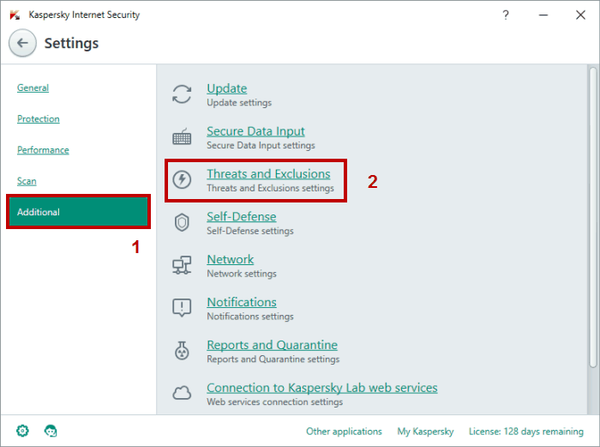
- Klik på Indstillinger under feltet Ekskluderinger.
- Vælg knappen Tilføj og følg vejledningen på skærmen for at hente og indstille iTunes som en ny firewallregel.
3. Norton
- Åbn Norton-antivirusmotoren på din Windows 10-enhed.
- Klik på på det øverste højre hjørne af vinduet Indstillinger.
- Gå til vinduet Indstillinger til Smart Firewall Mark.
- Under Smart Firewall-adgang Programkontrol - Klik på Konfigurer.
- En liste med valgmuligheder vises; vælg Tilføj.
- Søg efter iTunes-eksekverbare fil.
- Føj denne fil til listen over udelukkelser.
- Gem dine ændringer, og det er det.
4. Avira
- Klik på Avira-ikonet fra din proceslinje.
- Klik derefter på fra Avira-hovedvinduet Ekstraudstyr og gå derefter til Konfiguration.
- Dobbeltklik på fra venstre rude Internetbeskyttelse.
- Udvid Windows Firewall og derefter Netværksprofiler.
- Saml op Ansøgningsregler og opsæt en ny regel til iTunes-klienten.
- Gem dine ændringer, og genstart dit Windows 10-system.
- Nu skal du kunne bruge iTunes med succes på din enhed.
- LÆS OGSÅ: iTunes genkender ikke iPhone på Windows 10 [Fix]
5. AVG
- Dobbeltklik på AVG-ikonet på skrivebordet.
- Klik på AVG-hovedvinduet Menu og adgang Indstillinger.
- Klik på Indstillinger, klik på Komponenter - dette felt er placeret i venstre rude i hovedvinduet.
- Find Filskjold post (det skal være den første) og klik på Tilpas.
- Vælg derefter Undtagelser fanen og gennemse den eksekverbare iTunes-fil.
- Klik på Tilføj til sidst, og gem alt.
- Genstart din computer og bekræft iTunes-funktionaliteten.
6. Avast
- Du skal køre Avast på din computer.
- Adgang generelt Indstillinger.
- Klik på i venstre rude Generel fanen.
- Rul ned i hovedruden, indtil du finder Udelukkelser Mark.
- Der tilføjes den eksekverbare iTunes-fil i sektionen 'Filstier'.
- Nu vil Avast blive udelukket fra fremtidige antivirus-scanninger, så den skal kunne køre uden andre problemer.
7. Windows Defender
Hvis du bruger standardsikkerhedsløsningen fra Microsoft, skal du følge:
- Åbn Windows Defender: Klik på Windows Search-ikonet (dets Cortana-ikon), og indtast Windows Defender i søgefeltet.
- Vælg feltet Virus & trusselsbeskyttelse på din antivirus-brugergrænseflade.
- Naviger derefter mod virus- og trusselsbeskyttelsesindstillinger.
- Vælg Tilføj eller fjern undtagelser.
- Afhentning Tilføj en udelukkelse, og følg vejledningen på skærmen for at medtage iTunes-apps på udelukkelseslisten.
Tillad derudover iTunes-adgang fra den indbyggede firewall:
- Højreklik på Windows startikon.
- Klik på Kontrolpanel på den liste, der vises.
- Skift til kategori i Kontrolpanel, og klik derefter på System og sikkerhed.
- Fra Windows-ruden skal du vælge Windows Firewall.
- Klik på linket Tillad en app eller funktion via Windows Firewall.
- Pick Up Change Settings og følg andre vejledninger på skærmen for at tilføje iTunes på din Firewall-ekskluderingsliste.
Konklusioner
Så dette er, hvordan du kan tilføje en Firewall-regel til iTunes til flere antivirusprogrammer, der bruges dagligt på Windows 10-systemet. jeg
f din enhed kører på en anden sikkerhedsplatform, skal du prøve at finde lignende indstillinger for at genaktivere iTunes-funktionaliteten.
Hvis du ikke kan klare denne sikkerhedsfejl, skal du prøve at beskrive dit problem detaljeret i kommentarfeltet, der er tilgængeligt nedenfor. Baseret på disse detaljer vil vi derefter prøve at finde de perfekte fejlfindingsløsninger til dig. Nyd og hold dig tæt på yderligere vejledninger og tips og tricks til Windows 10.
Redaktørens note: Dette indlæg blev oprindeligt offentliggjort i december 2017 og er siden blevet fuldstændig moderniseret og opdateret for friskhed, nøjagtighed og omfattende.
RELATEREDE HISTORIER, DER SKAL KONTROLLERES:
- Sådan rettes fejl 126 “iTunes blev ikke installeret korrekt” på Windows 10
- Top 8 iTunes-alternativer til Windows 10-brugere
- iTunes går ned i Windows 8.1, 10 for brugere
- antivirus
- itunes
 Friendoffriends
Friendoffriends



